윈도우 11에서 레지스트리
윈도우 11에서 레지스트리를 다루는 방법과 그 활용법에 대해 이해하고, 안전하게 사용하는 방법을 배우고자 합니다.
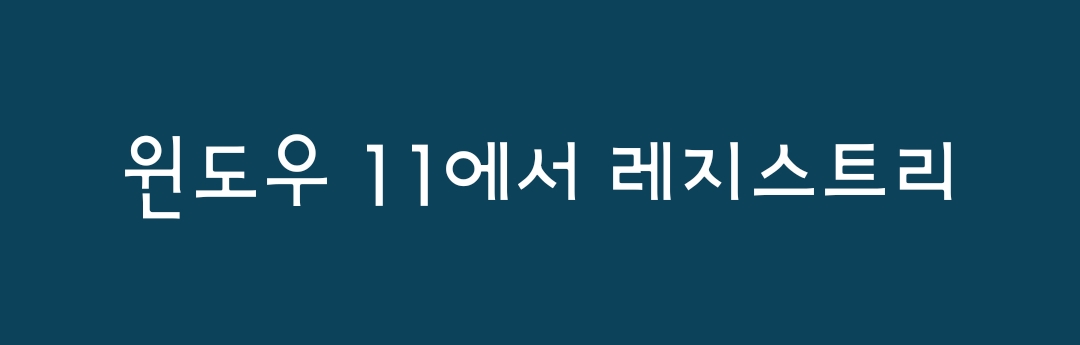
1. 레지스트리란 무엇인가?
답변
레지스트리는 윈도우 운영체제에서 하드웨어, 소프트웨어, 사용자 설정 등의 정보를 저장하는 계층형 데이터베이스입니다.
레지스트리 편집기를 통해 값을 수정하여 시스템 설정을 변경할 수 있습니다.
해설
레지스트리는 크게 5개의 주요 루트 키로 구성됩니다.
HKEY_CLASSES_ROOT (HKCR): 파일 확장자와 연결된 정보
HKEY_CURRENT_USER (HKCU): 현재 사용자 계정의 설정
HKEY_LOCAL_MACHINE (HKLM): 컴퓨터 전역 설정
HKEY_USERS (HKU): 모든 사용자 프로필 정보
HKEY_CURRENT_CONFIG (HKCC): 현재 하드웨어 설정
중요한 정보가 저장되어 있기 때문에 잘못된 수정은 시스템 오류를 유발할 수 있습니다.
2. 레지스트리 편집기 열기
답변
1. Windows + R 키를 눌러 실행창을 엽니다.
2. regedit를 입력하고 Enter를 누릅니다.
해설
레지스트리 편집기(regedit)는 관리자 권한이 필요하므로, 실행 시 UAC(사용자 계정 컨트롤) 창이 나타나면 허용을 선택해야 합니다.
3. 레지스트리 키 및 값의 구조
답변
레지스트리 값은 다음과 같은 구조로 이루어져 있습니다:
키(Key): 레지스트리의 폴더와 유사한 구조.
값(Value): 키 내부에 저장된 데이터로, 세부 설정을 담당.
값의 유형:
String (REG_SZ): 문자열 데이터
Binary (REG_BINARY): 이진 데이터
DWORD (REG_DWORD): 32비트 정수
QWORD (REG_QWORD): 64비트 정수
해설
키와 값은 경로로 지정되며, 값을 수정하거나 추가하면 설정이 반영됩니다.
예: HKEY_LOCAL_MACHINE\SYSTEM\CurrentControlSet\Services
4. 안전한 레지스트리 사용법
답변
1. 백업하기
레지스트리 편집기에서 파일 > 내보내기를 선택하여 백업.
2. 잘못된 수정 방지
신뢰할 수 있는 자료를 참고하여 변경.
불필요한 키 삭제 금지.
해설
레지스트리를 잘못 수정하면 시스템이 부팅되지 않을 수 있습니다.
문제 발생 시 백업본을 사용해 복원할 수 있습니다.
5. 레지스트리 활용 사례
답변
1. 시작 프로그램 관리
경로: HKEY_LOCAL_MACHINE\SOFTWARE\Microsoft\Windows\CurrentVersion\Run
새로운 프로그램 추가: 값 이름에 프로그램 이름, 값 데이터에 실행 파일 경로 입력.
2. 윈도우 업데이트 비활성화
경로: HKEY_LOCAL_MACHINE\SOFTWARE\Policies\Microsoft\Windows\WindowsUpdate\AU
새 DWORD 값 추가: NoAutoUpdate, 값 데이터: 1
해설
레지스트리를 활용하면 사용자의 필요에 따라 세밀하게 시스템 동작을 조정할 수 있습니다.
그러나 중요한 설정일수록 신중하게 다뤄야 합니다.
6. 문제 해결
답변
레지스트리를 변경한 후 시스템에 문제가 발생하면, 다음을 시도하세요:
1. 백업 복원: 수정 전 저장한 파일을 더블 클릭하여 복구.
2. 시스템 복원: 윈도우 복원 지점을 사용하여 문제 발생 이전 상태로 되돌리기.
해설
레지스트리 수정은 항상 위험을 수반하므로, 변경 전후의 상태를 꼼꼼히 기록해 두는 것이 중요합니다.
결론
레지스트리는 강력한 도구이지만, 잘못 다룰 경우 큰 문제가 발생할 수 있습니다. 따라서 반드시 백업을 유지하며, 필요 시 신중하게 접근해야 합니다.
'Windows11' 카테고리의 다른 글
| Windows 11에서 디스플레이 배율 및 레이아웃 설정하기 (0) | 2025.02.10 |
|---|---|
| Windows 11에서 HDR 비디오 스트리밍 설정하기 (1) | 2025.02.09 |
| 윈도우즈에서 두 개의 탐색창을 열고 싶을 때 (0) | 2024.11.16 |
| 디스플레이 바로 가기 만들기 (0) | 2024.10.26 |
| Windows 11의 스냅 레이아웃 (0) | 2024.10.25 |